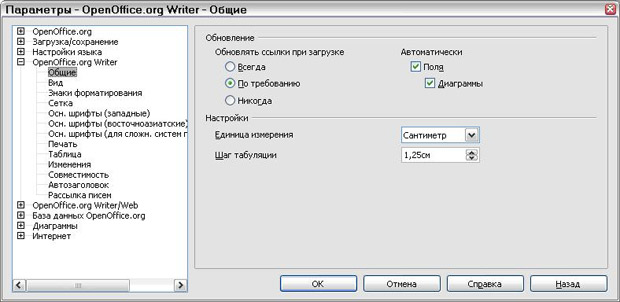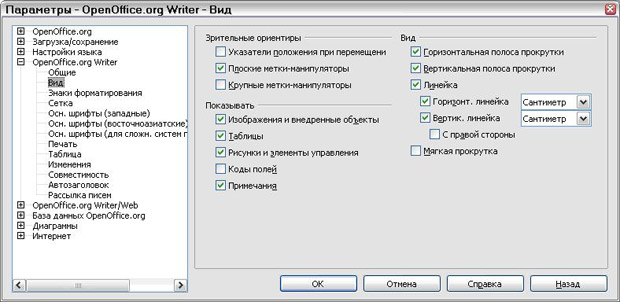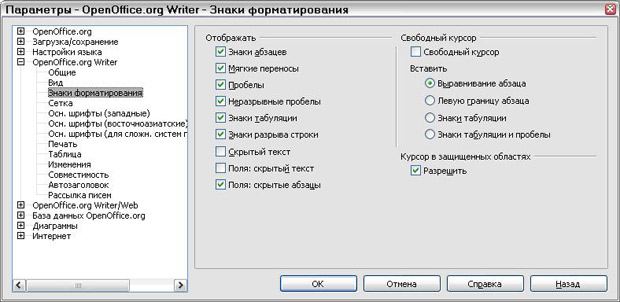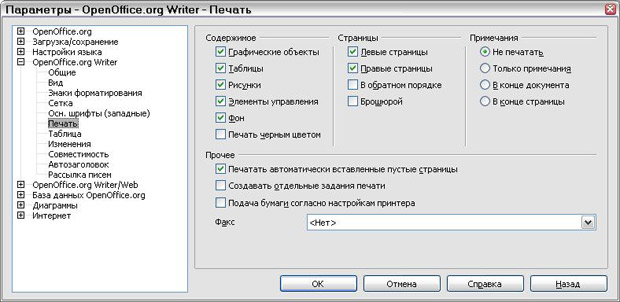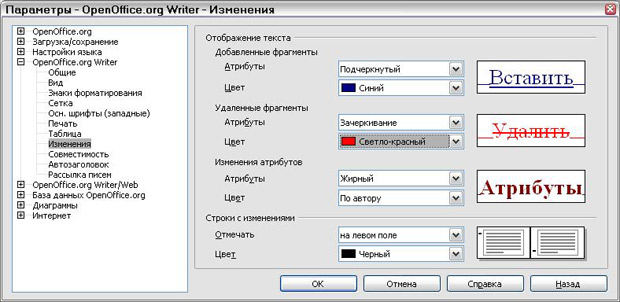|
более туманного и запутанного объяснения макросов трудно наверно себе представить , похоже препод сам плавает во всем этом а вопросов поэтому нет ибо и отвечать будет некому |
Настройка OpenOffice.org
Параметры Интернет
Используйте страницы Интернет параметров для определения поисковых машин и сохранения настроек proxy для использования с OpenOffice.org. Если Вы используете браузер Netscape или Mozilla (такой как Firefox), Вы можете разрешить расширение Mozilla, таким образом Вы можете открывать файлы OOo в вашем браузере, печатать их, сохранять их, и работать с ними другими способами.
Задание параметров для Writer
Параметры настройки, выбранные на страницах раздела OpenOffice.org Writer диалогового окна Параметры, определяют, как выглядят ваши документы Writer и ведут себя во время Вашей работы с ними.
- Если диалоговое окно Параметры еще не открыто, выполните Сервис > Параметры...
- Нажмите на знак + у OpenOffice.org Writer в левой части диалогового окна Параметры – OpenOffice.org. Список подразделов разворачивается вниз.
Общие параметры
Результат выбора на странице OpenOffice.org Writer – Общие затрагивает обновление ссылок и полей, задает единицы измерения, использующиеся для линеек, межабзацных интервалов, позиций табуляции и других размеров.
- Выберите OpenOffice.org Writer > Общие в диалоговом окне Параметры ( рис. 5.21).
- Имейте в виду следующие соображения при выборе параметров на этой странице.
Обновлять ссылки при загрузке
В зависимости от вашего стиля работы, Вы можете захотеть, чтобы ссылки не обновлялись при загрузке документа. Например, если ваш файл связан с другими файлами в сети, Вы можете захотеть, чтобы эти ссылки не обновлялись, когда Вы не связаны с сетью.
Обновлять поля и диаграммы автоматически
Вы можете захотеть, чтобы поля или диаграммы не обновлялись автоматически во время вашей работы, потому что это замедляет работу.
Настройки – Шаг табуляции
Установка позиций табуляции также используется для размера отступа, применяемого кнопками Увеличить отступ и Уменьшить отступ на панели инструментов Форматирование.
Параметры отображения
Две страницы параметров устанавливают значения по умолчанию для отображения документов Writer: Вид и Знаки форматирования (описанная ниже).
Выберите OpenOffice.org Writer > Вид в диалоговом окне Параметры ( рис. 5.22).
Если элементы на этой странице для вас не очевидны, Вы можете легко проверить их результаты на пустом документе.
Это лучшая страница для проверки, можете ли Вы, например, видеть изображение на экране, или Вы видите коды полей вместо текста или чисел, которые ожидаете.
Знаки форматирования
Отображение символов конца абзаца и табуляции помогает Вам при написании, редактировании и верстке страницы. Например, Вы можете захотеть узнать, имеются ли пустые абзацы или включенные символы табуляции, или присутствуют ли слишком широкие таблицы или рисунки, которые залезают на боковые поля страницы.
На странице OpenOffice.org Writer – Знаки форматирования ( рис. 5.23) выберите требуемые переключатели.
Примечание Свободный курсор позволяет Вам вводить текст, изображения, таблицы, врезки и другие объекты в любой пустой области вашего документа. OOo вставляет пустые абзацы и символы табуляции, чтобы спозиционировать текст или объекты. Эта особенность несовместима со строгим использованием стилей и может привести к различным курьезам форматирования, так что этого нужно избегать профессиональными авторами. Инструмент Автозамена автоматически удаляет пустые абзацы, символы табуляции и пробелы, которые вставлены свободным курсором. Если Вы хотите использовать свободный курсор, то отключите инструмент Автозамена.
Параметры сетки
Параметр "привязать к сетке" может быть очень полезен, когда Вы пробуете выровнять несколько объектов, таких как изображения или таблицы. Если шаг сетки (деления) является слишком большим, Вы можете подумать, что не имеется достаточной свободы управления в размещении объектов.
На странице OpenOffice.org Writer – Сетка ( рис. 5.24) Вы можете выбрать, разрешить ли эту возможность, и какой шаг сетки использовать.
Основные шрифты
Основные шрифты, задающиеся на странице OpenOffice.org Writer – Основные шрифты (западные), применяются к документам и к HTML (веб) документам.
- Если Вы хотите изменить заданные по умолчанию значения, сделайте это на странице OpenOffice.org Writer – Основные Шрифты (западные) ( рис. 5.25). Вы можете, конечно, выбрать другие шрифты для использования в определенных документах, или применяя прямое форматирование, или определяя и применяя стили в этих документах.
- При выборе шрифтов на этой странице Вы не ограничены отдельными шрифтами или теми, которые показываются в раскрывающемся списке. Вы можете определить "семейство шрифтов" как набор шрифтов, который включает подходящие для Windows, Macintosh, Linux и других операционных систем. Эти установки особенно важны в документах HTML.
- Если документ просматривается в системе, для которой не определен первый шрифт, он будет использовать один из других шрифтов, который доступен. Иначе, он будет заменен шрифтом, который доступен в системе.
- Введите список шрифтов, разделенных запятыми, в соответствующих полях. Если Вы хотите, чтобы эти значения относились только к текущему документу, установите соответствующий переключатель. Кнопка По умолчанию сбрасывает значения на этой странице к значениям по умолчанию, заданным при установке OpenOffice.org.
Параметры печати
На странице OpenOffice.org Writer – Печать ( рис. 5.26) Вы можете выбрать, какие элементы, содержащиеся в документе, будут напечатаны по умолчанию. Эти параметры – дополнение к расположенным на странице OpenOffice.org – Печать ( рис. 5.6).
Некоторые соображения:
- Когда Вы работаете над черновым вариантом, и Вы хотите сохранить чернила принтера или тонер, Вы можете захотеть снять выделение с некоторых из элементов в разделе Содержимое.
- Параметр Печать черным цветом воздействует на цветной текст (но не на графику) для печати черным на цветном принтере; на черно-белом принтере этот параметр воздействует на цветной текст для печати насыщенным черным цветом вместо печати оттенками серого (нечетко).
- В отличие от Печать черным цветом параметр Преобразовать цвета в оттенки серого на странице – OpenOffice.org – Печать (см. Рис. 41), печатает всю графику как оттенки серого на цветных принтерах. (На черно-белых принтерах цвет в графике обычно печатается как оттенки серого.)
- Если Вы хотите печатать с двух сторон листа на принтере, который не поддерживает данную возможность, Вы можете выбрать печать только левых или правых страниц, затем перевернуть пачку бумаги и печатать другие страницы.
- В зависимости от того, как ваш принтер выдает страницы (лицевой стороной вверх или вниз), Вы, возможно, захотите печатать страницы в обратном порядке, так чтобы они располагались в пачке в правильном порядке, когда они будут напечатаны.
СОВЕТ Вы можете отменить любое из этих значений по умолчанию при печати документа. Выберите Файл > Печать, нажмите кнопку Параметры...в диалоге Печать. Диалог, который появится, подобен показанному на рис. 5.26
Заданные по умолчанию параметры таблицы
На странице OpenOffice.org Writer – Таблица ( рис. 5.27) Вы можете определить заданное по умолчанию поведение таблиц.
Некоторые соображения:
- Если большинство ваших таблиц будут требовать обрамления или заголовков, установите соответствующие параметры. Если большинство ваших таблиц используется для верстки страницы, снимите выделение границ и заголовков.
- Распознавание чисел может быть очень полезно, если большинство ваших таблиц содержит числовые данные; Writer распознает даты или валюту, например, и будет соответственно форматировать числа. Однако, если Вы хотите, чтобы числа оставались как обычный текст, эта возможность может весьма раздражать, так что Вы захотите снять выделение с этого параметра.
- Секция Управление с клавиатуры определяет расстояния для перемещения ячеек при использовании сочетания клавиш для перемещения и задает размер вставляемых строк и столбцов при использовании сочетаний клавиш.
- Параметры секции Поведение строк/столбцов при изменении размера определяют эффект, который оказывают изменяющиеся строки или столбцы на смежные строки или столбцы и всю таблицу. Вы, возможно, должны проверить эти параметры, чтобы полностью понять эти эффекты.
Параметры отслеживания изменений
Если Вы планируете использовать возможность Writer отслеживать изменения, используйте страницу OpenOffice.org Writer – Изменения ( рис. 5.28) для задания способов пометки вставленного и удаленного материала, каким образом помечается смена атрибутов и как строки с изменениями помечаются на полях.